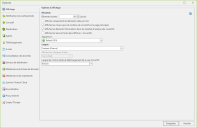Options d'affichage
La boîte de dialogue Options d'affichage vous permet de spécifier les éléments facultatifs à afficher dans le programme.
|
Champ |
Description |
|---|---|
|
Éléments récents |
Spécifie le nombre de jours de données d'analyse et de déploiement à afficher dans la liste Résultats du volet de navigation. Indique également la quantité de déploiements de correctifs (en nombre de jours) à afficher dans Deployment Tracker (Utilitaire de suivi du déploiement). La valeur par défaut est 200 jours. |
|
Afficher uniquement les éléments créés par moi |
Si vous activez cette option, l'écran affiche uniquement les analyses et déploiements créés par l'utilisateur actuel. |
|
Afficher les mises à jour de contenu de correctif sur la page principale |
Si vous activez cette option, l'écran affiche la date de dernière mise à jour du contenu de correctif. La date apparaît dans l'angle supérieur droit de l'interface. Lorsque vous cliquez sur la date, la boîte de dialogue Détails de mise à jour du contenu de correctif s'affiche. Utilisez cette boîte de dialogue pour afficher des informations plus détaillées sur les données de correctif actuelles et leurs versions précédentes. Pour en savoir plus, reportez-vous à « Navigation dans l'interface ». |
|
Afficher les éléments Informations dans les résultats d'analyse des correctifs |
Si vous activez cette option, l'écran affiche des éléments d'informations dans l'onglet Correctifs de la vue d'analyse et de la vue Machine. |
|
Afficher les éléments de niveau de produit manquants dans les résultats de l'analyse des correctifs |
Si vous activez cette option, l'écran affiche les éléments de niveau de produit manquants dans l'onglet Correctifs de la vue d'analyse et de la vue Machine. |
|
Afficher les niveaux de produit sous Afficher > Correctifs Windows |
Si cette option est activée, les niveaux de produit apparaissent dans la vue Correctif. Par défaut, les niveaux de produit (1803, TH2, SP1, etc.) sont filtrés afin d'être exclus du contenu affiché dans la vue Correctif. En effet, les niveaux de produit sont en général inutiles dans cette vue ; vous ne pouvez pas les ajouter à des groupes de correctifs, ni afficher des informations détaillées sur les niveaux de produit comme vous le faites pour les correctifs. La raison la plus fréquente d'affichage des niveaux de produit dans la vue Correctif est pour les télécharger en vue d'un déploiement. |
|
Activer/Désactiver l'UI compacte |
Si vous activez cette option, l'espace utilisé pour afficher les éléments dans l'interface utilisateur (UI) est réduit. |
|
Apparence |
Spécifie le thème de couleurs à utiliser pour l'interface Security Controls. Si vous modifiez les valeurs, la nouvelle apparence est appliquée temporairement à l'interface pour que vous puissiez déterminer si vous l'aimez. Pour que le changement devienne permanent, cliquez sur Enregistrer ; pour revenir à la sélection d'origine, cliquez sur Annuler. |
|
Langue |
Spécifie la langue qui doit être utilisée dans l'interface Security Controls. Vous disposez de deux options :
|
|
Afficher les rubriques d'aide |
Spécifie le mode d'affichage des rubriques d'aide Security Controls.
Si vous choisissez Visionneuse d'aide locale, n'oubliez pas de cliquer sur Instructions de téléchargement de l'aide locale pour apprendre comment télécharger et configurer manuellement le fichier .chm. Le fichier .chm n'est pas automatiquement fourni avec le produit.
|
|
Langue de l'indicateur d'état du téléchargement dans la vue Correctif |
Cliquez sur la liste déroulante et sélectionnez la langue que l'indicateur d'état du téléchargement doit représenter, dans le volet supérieur de la vue Correctif. Si vous sélectionnez l'option Programme d'installation universel, le fichier représenté est un paquet de correctif universel pouvant être utilisé par toutes les langues. Par exemple, supposons que vous choisissiez Allemand dans ce champ. Si vous accédez ensuite à la vue Correctif et que l'indicateur d'état du téléchargement d'un correctif donné est le suivant : Pour en savoir plus, reportez-vous à « Comment télécharger différentes versions traduites d'un correctif ». |
|
Navigateur |
Indique la fonction de programme à utiliser par défaut dans le volet de navigation au démarrage du programme. |
|
Zone principale |
Spécifie les éléments à afficher dans le volet de droite au démarrage du programme. |
|
Erreurs récentes (âge en jours) |
Indique le nombre de jours d'erreurs à afficher dans la page d'accueil. |